iPhone 15 をモバイルバッテリーとして使用して Apple Watch、AirPods、その他のデバイスを充電する方法

USB-C ポートを備えた iPhone 15 をパワーバンクとして使用し、それを使って他のデバイスを充電したり、Android スマートフォンを使って iPhone を逆充電したりする方法を学びましょう。

画像: Unsplash の Lucian Alexe
新しい iPhone 15、15 Plus、15 Pro、および 15 Pro Max には、Lightning の代わりにUSB-C ポートが搭載されており、Apple Watch、AirPods、さらには他の携帯電話など、他の小型デバイスと電力を共有できます。別の iPhone または Android。
iPhone 15 のバッテリー電源の共有にはセットアップは必要なく、他のデバイスを iPhone に接続するための適切なケーブルまたはドングルがある限り機能します。ただし、これには重要なニュアンスがあり、以下でそれらをすべて共有します。
充電速度
iPhone 15 シリーズは、最大4.5 ワットで他のデバイスを充電できます。
4.5W 出力は他の携帯電話を充電するには非常に遅いですが、AirPods、Apple Watch、および緊急時に Bluetooth ネックバンドなどの小型デバイスを充電するには意味があります。
言うまでもなく、iPhone 15 で他のデバイスを充電すると、iPhone 15 のバッテリーの消耗が早くなります。
iPhone で AirPods と Apple Watch を充電する
iPhone 15 と同時に発売された最新の AirPods Pro 第 2 世代には USB-C ポートがあり、他のすべての AirPods ケースには Lightning ポートが付いています。
したがって、両端に USB-C コネクタが付いた適切なケーブルを使用して新しい AirPods Pro 第 2 世代を充電するか、Lightning コネクタ付きの USB-C ケーブルを使用して他のすべての AirPods を充電します。

iPhone 15 で AirPods Pro 第 2 世代を充電しています。充電ケースの外側にある小さなオレンジ色のライトに注目してください。
同様に、Apple Watch 磁気充電器の USB-C 端を iPhone 15 の USB-C ポートに差し込んで充電できます。また、時計の充電器に通常のタイプ A コネクタが付いている場合は、Apple の USB-C – USB アダプタまたは適切な USB-C ドングルを使用してください。

USB-C ドングルを使用して iPhone 15 で Apple Watch を充電します。
古いiPhoneをiPhone 15で充電する
USB-C – Lightning ケーブルを使用してiPhone 11 (バッテリー残量 69%) を iPhone 15 Pro Max (バッテリー残量 27%) に接続すると、iPhone 11 の充電が開始されました。
1 台の iPhone 15 を別の iPhone 15 で充電する
2 台の iPhone 15 を接続すると、両方が相互に通信し、バッテリーが最も多くある携帯電話がもう一方の iPhone 15 を充電します。
iPhone で Android スマートフォンを充電する
iPhone 15 で Android スマートフォンを充電する場合、前提は単純です。両方のデバイスを適切なケーブルで接続して、次の操作を行うだけです。
- Android スマートフォンの充電が開始されます。2017年に発売されたAndroidスマートフォンで動作確認しました。
- Android スマートフォンが比較的新しく、USB Power Delivery を備えている場合、Android スマートフォンと iPhone 15 の両方が相互に通信し、バッテリー残量が少ないデバイスはバッテリー残量が多いデバイスから充電されます。詳しくは後ほど。

iPhone 15 で Android スマートフォンを充電します。
iPhone 15 Pro Max で充電できたその他のデバイス
別の iPhone、USB-C 付き AirPods Pro 第 2 世代、Lightning ポート付き AirPods 第 2 世代、Apple Watch SE、および 2 台の Android 携帯電話の充電に加えて、 Apple TV Siri Remote、Apple 以外の Bluetooth ネックバンドイヤホンも充電できました。、そして10年前のサムスン製フィーチャーフォン。

iPhone 15 で Apple TV Siri Remote を充電します。
つまり、私の iPhone 15 は、4.5W の低速充電ではあるものの、通常のモバイルバッテリーとして機能するだけです。
iPhone で Magic Keyboard、マウス、トラックパッドを充電する
iPhone 15 Pro Max と Mac の Magic Keyboard、Trackpad、および Mouse を接続したところ、すべてコンピュータから切断されました。したがって、充電しているかどうかを視覚的に確認することはできませんでした。
次に、USB-C – Lightning ケーブルを使用して Magic Mouse を iPhone 15 Pro Max に接続し、このセットアップを約 5 分間放置しました。

iPhone 15 で Magic Mouse を充電します。
明らかに、マウスが Mac mini から切断されました。しかし、5分後、iPhoneからそれを取り外し、Macに再接続しました。そして案の定、69% から 72% まで充電されていました。
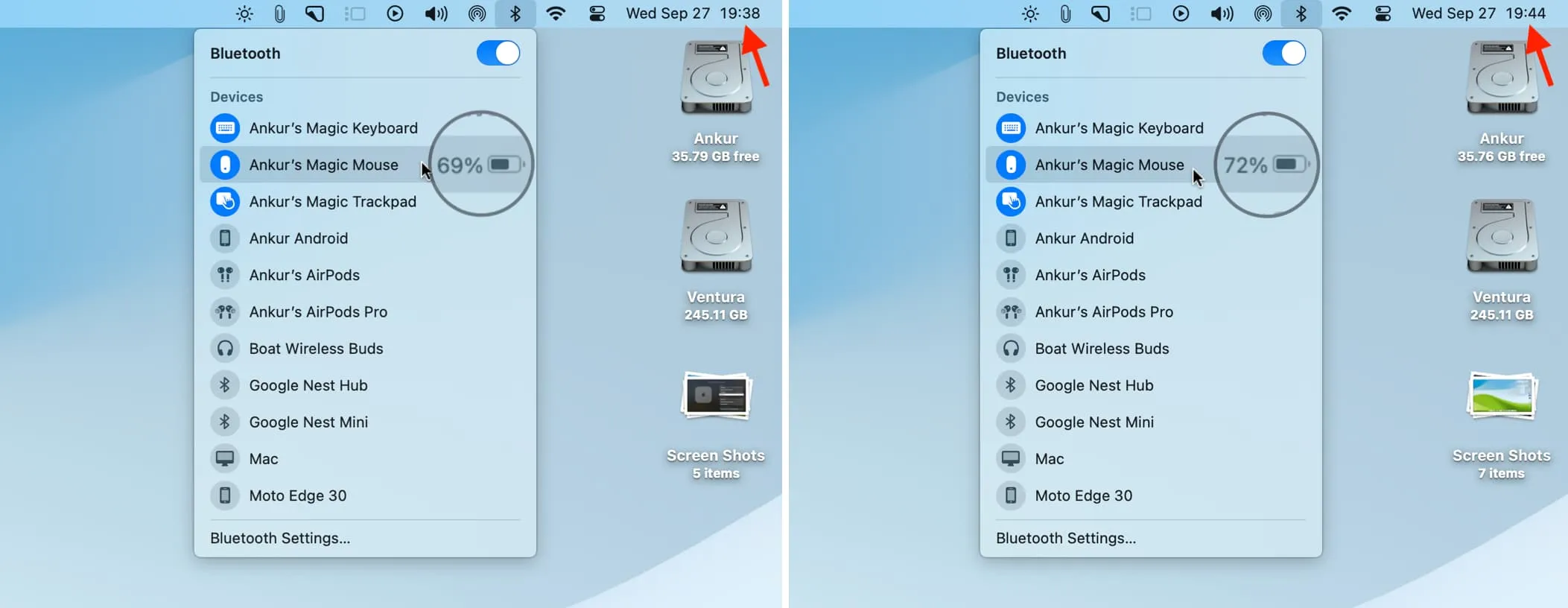
つまり、はい、iPhone を使用して Magic Mac アクセサリを充電できます。しかし、なぜそんなことをするのでしょうか?
iPhone 15 以前を別の Android スマートフォンで充電する
USB-C Android スマートフォンがPower Delivery、Power Share、Battery Shareなどをサポートしている場合は、新しいまたは古い iPhone にケーブルで接続するだけで、iOS デバイスの充電が開始されます。
ただし、iPhone が充電していない場合、または Android スマートフォンが iPhone 15 経由で充電している場合は、パワーシェア接続を逆にして Android スマートフォンをモバイルバッテリーのように動作させる方法を次に示します。
- iPhone と Android スマートフォンが適切なケーブルを介して接続されていることを確認してください。
- 携帯電話の通知センターから Android システム アラートをタップします。おそらく、「このデバイスを USB 経由で充電しています。」と表示されるでしょう。タップしてその他のオプションを表示します」または同様の内容を表示します。
- 一番下までスクロールして「接続されたデバイスを充電」のスイッチをオンにすると、Android スマートフォンが iPhone の充電を開始します。
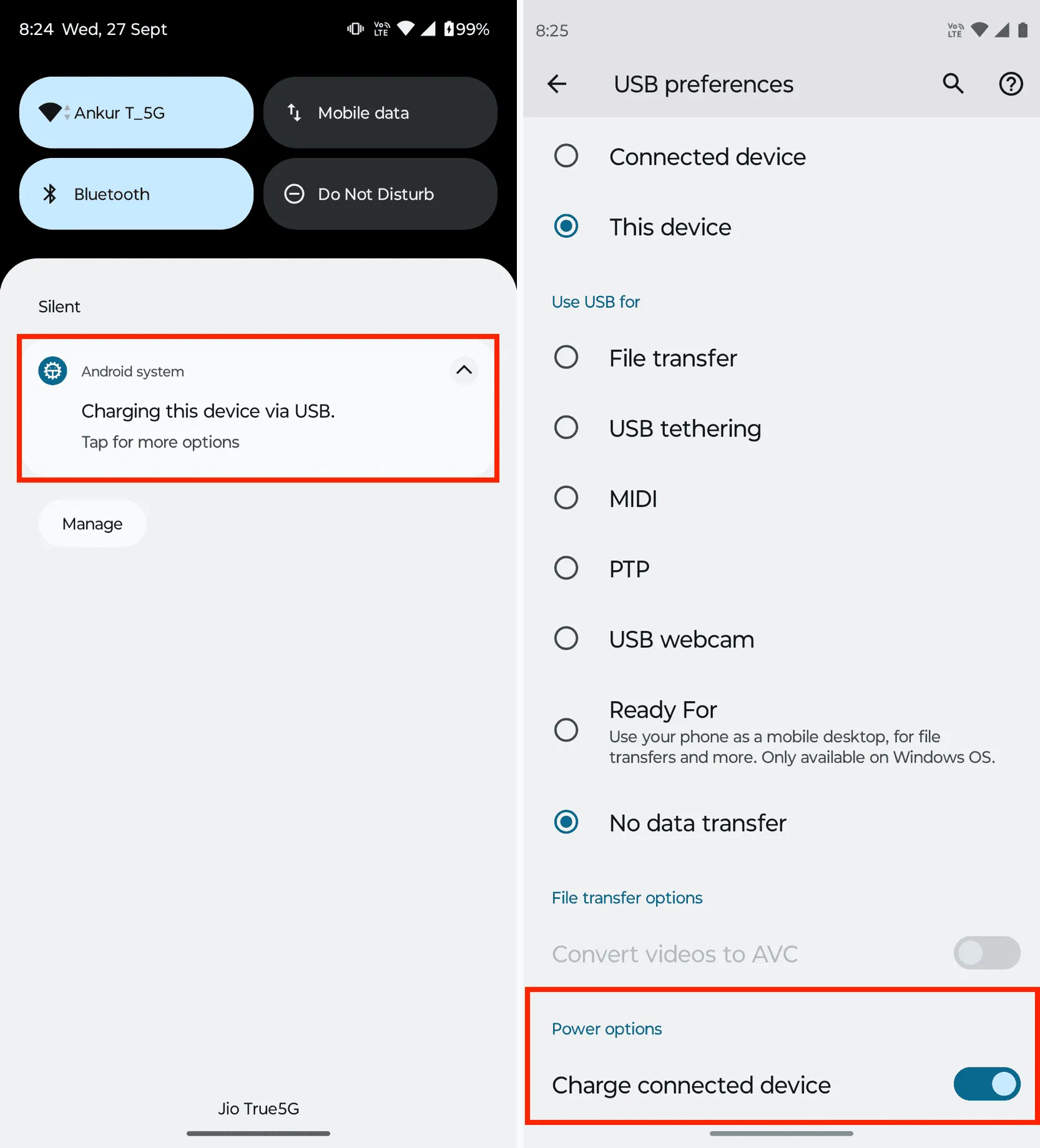
iPhone、AirPods、Apple Watch、Android 携帯電話、またはその他のデバイスを iPad で充電します
iPhone 15 と同様、iPad に USB-C ポートがある場合は、他のデバイスを充電できます。両方を適切なケーブルで接続するだけです。
iPhone 15、iPhone 11、AirPods Pro、および Android 携帯電話を iPad Pro 12.9 インチ (第 6 世代) で充電できました。
コメントを残す